Dans le but de pouvoir stopper proprement un hyperviseur VMware et ses machines virtuelles en cas d’alerte onduleur, voici une solution pour intégrer un client NUT (Network UPS Tools) natif à vSphere Hypervisor (ESXi 5.0, 5.1, 5.5, 6.0, 6.5, 6.7, 7.0, 8.0 testés). Le client NUT est installé dans l’hyperviseur et peut être contrôlé et paramétré depuis l’interface de configuration de ESXi ou depuis le vCenter s’il est géré.
Mise en garde 01/11/2023 : Sous ESXi 8.0 et à partir de la version 2.5.0 du client Nut, dans l’interface client HTML, vous ne verrez pas les descriptions associées aux UserVars du client NUT à jour tant que le host ESXi n’aura pas rebooté.
Mise à jour du 19/10/2022 : ESXi 8.0 est sorti ce 11/10/2022, seules les versions du module avec un numéro de version supérieur à 2.3.2 pourront s’installer sur cette nouvelle version de ESXi (abandon du support des binaires 32-bits et checksum SHA256 requis dans la signature du module).
Principe
La procédure consiste à installer dans l’hyperviseur les binaires et scripts nécessaires à la réception des alertes onduleur. Le schéma classique minimal des connexions entre les éléments d’un réseau électrique protégé par un onduleur est le suivant :
Cette solution n’est pas officiellement supportée par VMware et elle ne s’applique qu’à des hyperviseurs standalone. Elle ne peut pas convenir pour des fermes d’hyperviseurs en cluster de haute disponibilité sous le contrôle d’un vCenter. Seul le client NUT est ajouté à l’hyperviseur, l’onduleur doit être surveillé par un serveur NUT indépendant.
Caractéristiques et fonctionnalités
- La méthode d’installation utilise un fichier VIB (vSphere Installation Bundle). Il n’y a rien d’autre ce qui permet une installation rapide et sûre et une désinstallation propre en utilisant les standards de VMware.
- La compatibilité du module a été assurée pour qu’il fonctionne sur toutes les versions de ESXi entre 5.0 et 8.0. Cependant pour les versions 5.x l’installation automatique par déploiement de ViB n’est pas possible, il faut l’installer manuellement en suivant les instructions ci-dessous et passer outre les avertissements de sécurité. A partir de la version 6.0 de ESXi il n’y a plus ce soucis.
- C’est un client NUT 2.8.1 qui est inclus dans le paquetage. Il peut se connecter aux serveurs avec une version plus ancienne (disons 2.6.4 mais je n’ai pas testé les serveurs plus anciens).
- Actuellement seule la version pour processeur x86 est disponible. Il n’y a pas de version pour ESXi ARM (je n’ai ni le besoin ni la plateforme de test/développement pour ça).
- Le client (secondary dans la terminologie NUT) peut se connecter au serveur (primary) en privilégiant une connexion SSL/TLS si elle est disponible. Il ne sera pas fait de vérification de validité de certificat serveur et il n’y a pas de certificat client configurable.
- Le client peut envoyer un mail très succinct à une adresse configurable lors de la réception d’un évènement onduleur (perte du secteur, batterie faible, engagement de l’arrêt, retour du secteur). L’outil mail est très simple et il récupère les informations pour l’envoi des messages du DNS (enregistrements MX). Vous pouvez aussi utiliser un relais SMTP personnel.
- Le client peut se connecter à plusieurs serveurs NUT s’il y a plusieurs onduleurs (cas des serveurs avec une redondance d’alimentation). Il utilisera le même compte et le même mot de passe pour se connecter aux différents serveurs NUT. A vous de déclarer ce compte sur tous les serveurs NUT.
- Normalement il est possible de préciser le port TCP de connexion au serveur NUT sous la forme onduleur@serveur:port mais ESXi impose des règles de firewall pour le trafic sortant et seul le port 3493 est autorisé. C’est le port par défaut des serveurs NUT.
- Il est possible de demander l’arrêt du système ESXi après un laps de temps sur batterie configurable. Le client reste à l’écoute de l’évènement batterie faible et le système entamera sa procédure d’arrêt soit après le temps imparti soit sur évènement de batterie faible, au premier des deux qui surviendra quand le système est sur batterie. L’attente est interrompue si le courant secteur est rétabli entre temps, mais si la procédure d’arrêt a déjà été initiée, elle ira jusqu’à l’extinction du host ESXi.
- Le redémarrage du serveur après une coupure de courant est aussi une phase importante mais c’est à vous de le prévoir avec d’autres outils. Personnellement (mais ce n’est qu’une suggestion) j’aime bien l’idée d’un chef d’orchestre qui redémarre automatiquement. Il surveille le retour des services tels que le réseau, le serveur NUT etc… et il envoie des trames WOL pour réveiller les machines dans l’ordre désiré. Configurez votre serveur NUT pour qu’il ordonne à l’onduleur de couper effectivement le courant pendant un petit laps de temps même si le courant est revenu pendant la procédure d’arrêt. La plupart des onduleurs ont cette fonction avec les libellés « Interval to wait after shutdown with delay command » et « Interval to wait before (re)starting the load ». Certains onduleurs ont aussi une valeur « Minimum battery level for restart after power off » qui est interessante pour attendre que l’onduleur ait suffisamment rechargé ses batteries avant de faire redémarrer le système. Le risque est de se retourner dans une situation où un second arrêt propre serait impossible si une nouvelle coupure de secteur se produit juste après le redémarrage (ce qui est plutôt fréquent).
- Le client tourne avec le compte root. C’est habituellement déconseillé par la documentation du projet NUT mais l’hyperviseur a un nombre très limité de comptes locaux. Ce nombre de compte s’est beaucoup réduit au fil des versions. Des comptes restants, root est le seul encore utilisable.
Téléchargement du module
Pour toutes les versions de ESXi, l’installation peut se faire en ligne de commande sur l’hyperviseur : un fichier TAR compressé doit être déposé sur l’hyperviseur.
Téléchargez ici le fichier
Télécharger “NutClient-ESXi (binaires)” NutClient-ESXi-2.8.2-2.6.2.x86_64.tar.gz – 821,90 Ko
A partir de ESXi 6.0 vous pouvez utiliser le bundle offline pour une installation en ligne de commande en appelant la commande « esxcli software vib install -d » . Ou par le manager de mises à jour du vCenter si vous en avez un.
Téléchargez ici le bundle offline.
Télécharger “NutClient-ESXi (offline bundle)” NutClient-ESXi-2.8.2-2.6.2-offline_bundle.zip – 823,83 Ko
Vous pouvez créer votre propre package personnalisé à partir des sources. Elles sont distribuées sous licence GPLv3 (GNU Public License version 3). Utilisez un environnement de développement linux 64 bits tel que CentOS 7 avec les outils de compilation et développement C habituels. Un fichier INSTALL décrit la procédure. Les sources sont disponibles également dans un dépot git publique : NutClient-ESXi
Téléchargez ici les sources
Télécharger “NutClient-ESXi (sources)” NutClient-ESXi-2.8.2-2.6.2-src.tar.gz – 121,64 Ko
Installation
Activez l’accès ssh à votre host ESXi si ce n’est pas déjà fait. Cela est fait à partir de l’interface d’administration ESXi ou de la console DCUI. A partir de l’interface d’administration : dans la rubrique gérer de votre hôte, onglet services, dans la liste sélectionnez TSM-SSH et démarrez le service. Le service ssh sera actif jusqu’au prochain reboot de l’hyperviseur ou pendant un temps limité selon la version de votre ESXi.
Copiez le fichier NutClient-ESXi-2.8.2-2.6.2.x86_64.tar.gz dans le répertoire /tmp du host ESXi. Ici je vous donne l’exemple depuis une machine linux (remplacez 10.0.0.8 par l’adresse IP du host ESXi ou son nom FQDN). Depuis Windows vous pouvez utiliser l’outil gratuit WinSCP.
[root@linux ~]# scp NutClient-ESXi-2.8.2-2.6.2.x86_64.tar.gz root@10.0.0.8:/tmp The authenticity of host '10.0.0.8 (10.0.0.8)' can't be established. RSA key fingerprint is 89:49:ce:6d:... ...:40:76:7a:4a:fe. Are you sure you want to continue connecting (yes/no)? yes Warning: Permanently added '10.0.0.8' (RSA) to the list of known hosts. Password: (saisir le mot de passe administrateur ESXi) NutClient-ESXi-2.8.2-2.6.2.x86_64.tar.gz 100% 869KB 1.9MB/s 00:00
Passez votre hyperviseur au niveau d’acceptance Communauté si ce n’est pas déjà fait !
Connectez-vous root en ssh à l’hôte ESXi et tapez la suite de commandes suivantes pour installer le VIB (l’opération peu être longue si votre système est installé sur une clé USB lente) :
~ # cd /tmp /tmp # tar -xzf NutClient-ESXi-2.8.2-2.6.2.x86_64.tar.gz /tmp # sh upsmon-install.sh Installation Result Message: Operation finished successfully. Reboot Required: false VIBs Installed: Margar_bootbank_upsmon_2.8.2-2.6.2 VIBs Removed: VIBs Skipped:
Vous n’avez pas besoin de rebooter pour commencer à utiliser le client NUT sur votre système. Vous devez toutefois le configurer avant son premier lancement.
Vous pouvez supprimer les fichiers qui ont été créés dans /tmp et désactiver le service SSH
Configuration
A l’aide de l’interface d’administration du ESXi, rendez-vous dans la rubrique gérer de l’hôte. Sélectionnez les paramètres avancés de l’onglet Système et filtrez la liste sur UserVars.Nut, vous avez 8 variables à configurer :
- UserVars.NutUpsName : Nom de l’onduleur sur le serveur NUT (sous la forme nom_onduleur@nom_ou_ip_serveur). Plusieurs onduleurs peuvent être saisis séparés par un espace. Il n’y aura pas d’arrêt système tant que le dernier onduleur encore debout n’aura pas donné l’ordre d’arrêt.
- UserVars.NutUser : Nom du compte de connexion au serveur NUT
- UserVars.NutPassword : Mot de passe du compte de connexion au serveur NUT
- UserVars.NutFinalDelay : Secondes qu’il faudra attendre après la réception de l’événement batterie faible pour procéder à l’arrêt du système
- UserVars.NutOnBatteryDelay : Délai en secondes après le début du passage sur batterie de l’onduleur pour stopper le système. Si la valeur est 0 alors le client NUT attendra l’évènement batterie faible pour stopper le système. La valeur par défaut est 0, c’est le fonctionnement normal pour garder le système en fonctionnement le plus longtemps possible. Si l’onduleur repasse sur secteur avant la fin du délai, le système ne sera pas stoppé.
- UserVars.NutSendMail : A mettre à 1 pour que le client NUT envoie un e-mail à chaque évènement important de l’onduleur. La valeur 2 permet d’avoir dans le mail l’état des l’onduleurs lors de l’évènement.
- UsersVars.NutSmtpRelay : Nom ou IP d’un relai SMTP pour y faire transiter le mail. Laisser vide ou saisissez none pour ne pas utiliser de relai (none par défaut).
- UserVars.NutMailTo : Adresse e-mail à laquelle envoyer les évènements de l’onduleur
- UserVars.NutMinSupplies : Pour les systèmes multi onduleurs. Le nombre d’onduleurs qui doivent être en capacité d’alimenter le système avant d’entamer un arrêt. Ce nombre doit être inférieur ou égal au nombre d’onduleurs définis dans UserVars.NutUpsName. Si vous ne respectez pas cette contrainte, le client ne démarrera pas. Avec un seul onduleur, laissez la valeur à 1.
Notez qu’à chaque modification de ces paramètres il sera nécessaire de faire un arrêt/relance du service pour leur prise en compte.
Lancement du service
A l’aide de l’interface d’administration du ESXi, rendez-vous dans la rubrique gérer de l’hôte. Sélectionnez l’onglet Services, trouvez et sélectionnez le service NutClient dans la liste:
Dans les actions du service, choisissez la stratégie démarrage (Démarrer et arrêter avec l’hôte me semble un bon choix). Vous pouvez également le démarrer immédiatement ou l’arrêter.
Astuces
Utilisez la rubrique démarrage automatique de l’onglet Système de l’hôte ESXi pour décider de l’ordre de démarrage et d’arrêt (ou suspension) des machines virtuelles. Cet ordre sera respecté par la procédure d’arrêt sur alerte onduleur. Un bug de ESXi fait que les valeurs par défaut ne sont pas respectées. Vous devez configurer ces paramètre pour chaque VM au moins une fois (quitte à la dé-configurer ce qui la fera réellement suivre les règles par défaut).
Important : L’arrêt propre des OS dans les machines virtuelles n’est possible que si les vmware tools sont installées. Sinon l’arrêt sera brutal, préférez alors une suspension dans la configuration d’arrêt de la VM.
Là encore je rappelle que cette solution n’est pas adaptées aux fermes cluster avec haute disponibilité. Si HA est activé sur la machine hôte le mécanisme d’arrêt propre des VM n’est plus respecté et l’arrêt sera brutal pour toutes les VM.
UEFI secure boot
Si votre hôte ESXi est configuré pour booter en mode UEFI secure boot, l’installation du ViB restera compatible avec cette configuration. En revanche vous ne pouvez pas descendre le niveau d’acceptation à CommunitySupported quand secure boot est activé. Vous devrez :
- rebooter pour aller dans les paramètres UEFI de votre carte mère
- désactiver le secure boot dans les paramètres UEFI de votre carte-mère
- booter (sans secure boot)
- descendre le niveau d’acceptation à CommunitySupported
- Rebooter une seconde fois pour retourner dans les paramètres UEFI
- réactiver le secure boot
- booter (avec secure boot).
Vous aurez secure boot actif et le niveau d’acceptation minimal à CommunitySupported.
Désinstallation
Pour désinstaller le client NUT, utilisez le script upsmon-remove qui se trouve dans le fichier que vous avez téléchargé :
/tmp # sh upsmon-remove
Test
Pour estimer le temps nécessaire au serveur pour s’éteindre sur alerte onduleur tapez la commande « /opt/nut/sbin/upsmon -c fsd » sur le host ESXi (par ssh ou sur la console). La procédure d’arrêt est immédiatement lancée (ne faites pas ça si vous n’aviez pas prévu d’arrêter votre machine).

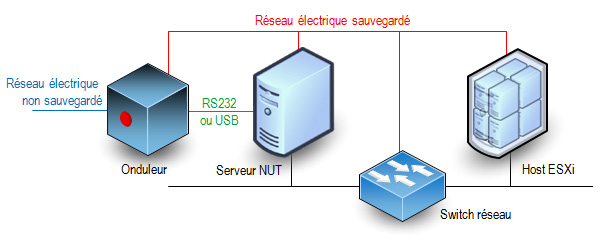
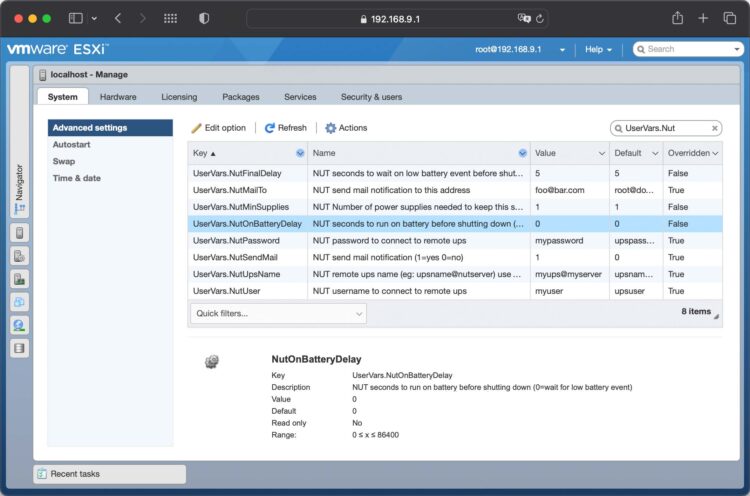
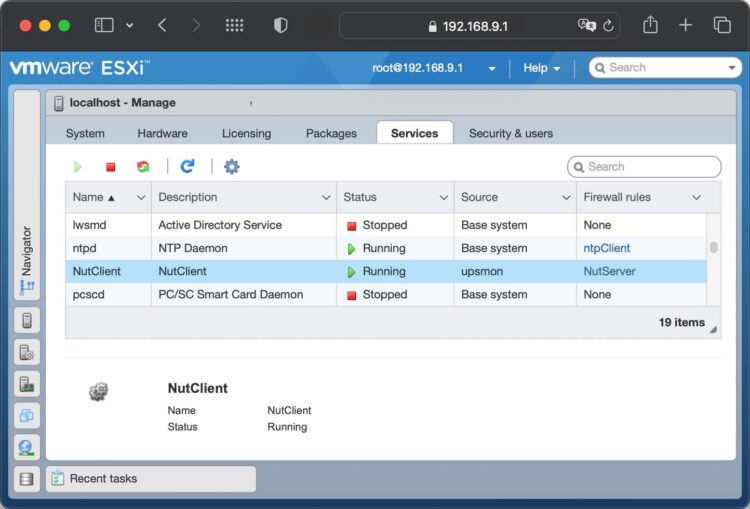
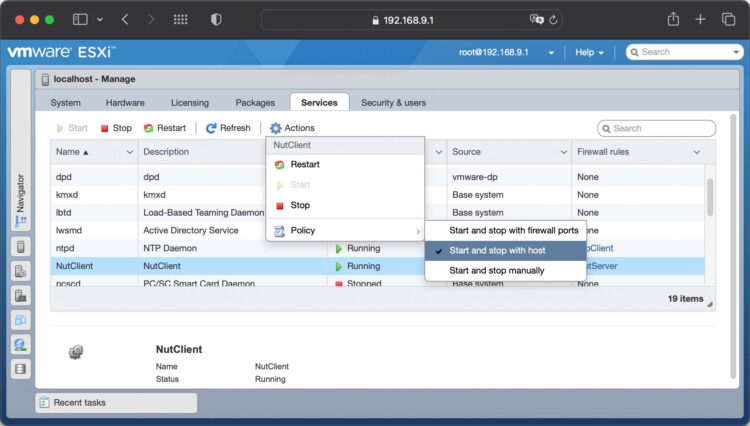
Ping : Network UPS Tools for ESXI 5.5 | Developed
Est-il possible d’avoir ESXi arrêt ONBATT lieu de LowBatt?
Le client ne s’arrête ni sur ONBATT ni sur LOWBATT. Il s’arrête sur ordre FSD (forced shutdown) donné par le serveur NUT. C’est sur le serveur NUT que l’on peut configurer quand envoyer cet ordre. Envoyer un FSD sur ONBATT signifie que le système va lancer une procédure de shutdown à la moindre micro coupure. Est-ce réellement souhaitable ?
Dans cette situation, il serait souhaitable d’arrêt ONBATT au lieu de FSD. Est-il possible de configurer le client de cette façon?
Non, ce n’est pas configurable sur le client NUT pour ESXi. C’est du côté serveur NUT qu’il faut regarder. La documentation de NUT sera utile pour ça
Hi René,
Thanks for your great tools, it looks meet my situation, but I encounter a case as follow and would seek your advice.
1. APC backup UPS connected to Synology NAS with NUT UPS server up in Synology, the NAS will be powered off when « Low Battery » is met.
2. ESXi 5.1 installed your great tools ver1.2 and service is enabled. The syslog is found with « on battery » when disconnect the UPS main power. The ESXi VMs shutdown sequence is set.
3. In this case, I would like the ESXi system shutdown the VMs and itself and then the NAS as the VMs is located in the NAS. Is it possible set your NUT Client to trigger the ESXi shutodown processes after a period of time (e.g. 5 or 10sec) when the « on battery » state is read?
Thanks in advance.
C.C
This has to be configured on NUT server side. But I think that triggering a power off when the UPS is « on batt » is a bad idea. I own 3 UPS and they all perform a self test regularly that sends a 5 seconds « on batt » event (let’s say once a week).
Hey Rene.
I have installed your nice little NUT client on my ESXi 5.5 server and use a Synology Diskstation as NUT server. Thanks for making it.
That all works fine (ones you set it up correctly).
I got a problem on the ESXi host through.
I go into Configuration -> Security Profile -> Services -> Properties and finally edit the options for the « Network UPS Tools client »
I then set the Startup Policy to « Start and stop with host », as I of course want the NUT client to start along with the ESXi host.
The problem is that my selected option is never saved.
Each time ESXi is restartet the « Startup Policy » is back at « Start and stop manually » and the « Net work UPS Tools client » service is stopped, and I have to manually start it again.
I know that some settings in ESXi are not saved between reboots if you change then via the ESXi shell og SSH, but I would expect it to remember it when I change it inside the vSphere Client.
Any idea whats going on?
Changes are saved. This is a vmware client bug that shows you the wrong state of the service. A workaround is to select « refresh » in services before opening the service properties to read the correct value.
Ok. That makes sense, as some of the results I got from the VMware client where a bit strange. I’ll test it tomorrow, and see what happens. Thanks. 🙂
I tested it, and your completely right. The service starts as it should after a reboot, and if you press « refresh » before looking at the service « properties », it will show up as running.
One thing that refresh wont fix through is the « Startup Policy ». It will always end up back at « Start and stop manually » even though its really still at « Start and stop with the host » after the reboot.
I have another question: When exactly will your program send out emails (what triggers it)
By the way Rene. I have suggestion/feature request: Add an option, that when activated sends a status email shortly after the ESXi host and NUT client is up and running.
This status mail should hold the status of the NUT client:
1: If its running ok
2: If its been able to connect to the NUT server or not
3: Maybe a few stats about the status of the NUT server if its been able to connect to it (battery level and so on)
It would be fun to try to add this my self, but I haven’t tried to tinker with VIB files yet (or rather the contents of them)
🙂
Hi there
Just tried to install your great plugin on my ESXi 5.5 hosts, and it went without any errors.
Problem is that the User variables are not presents…
The service and firewall entries are there as expected, just not the user variables..
I haven’t rebooted yet…
Have I forgotten anything?
Thanks again for the plugin!
/Heino
Hey Heino. I have installed Renés little program on my ESXi5.5 host a few weeks ago, and I can see the 6 UserVars just fine. Expect for a bug in the vSphere Client (see the comment above yours) everything works fine.
Just to be sure. Are you looking the right place for them?
1: Open the vSphere Client.
2: Select the host from the list to the left and then the « Configuration » tab to the right.
3: Under « Software » open « Advanced Settings »
4: In the new window, look at the list to the left at the bottom. Find and press « UserVars ».
5: Now a list opened to the right with variables you can change. Scroll down the list until you find « UserVars.NutFinalDelay ». After this variable you should see the rest of the Nut variables.
If they are no where to be found, I guess its always worth a try to uninstall the Nut client, and then reinstall it again.
Anyway.. Just trying to help. 🙂
@HeinoWalther
Advanced settings are visible after ESXI reboot, if you cant restart ESXi, set proper « default » options on upsmon-install.sh and start client. Here you have explanations on Synology Network UPS (and ESXi).
Regards,
Piotr
Bonjour,
Pareil que Tanny, le client NUT démarre bien au reboot de l’hôte ESXi, mais dans l’interface, le service est sur : démarrage manuel.
Par contre, j’ai un souci, mon hôte ne s’arrête pas alors que le serveur NUT physique s’éteint.
Sur l’hôte ESXi 5.5.0, la commande upsc ups@monserveur retourne bien l’état de l’onduleur.
Pourquoi ne s’éteint il pas ? Une idée ?
Merci
Le service est sur « démarrage manuel » même après avoir cliqué sur refresh ? Sinon c’est un bug connu d’affichage. L’hôte s’éteint si le serveur NUT envoie l’évènement Shutdown au client.
Oui, après refresh : NUTclient « en cours d’execution » et sur démarrage manuellement.
Je vais regarder pour le shutdown client
merci
C’est bon, c’est corrigé !
Le master n’avait pas les bons logins.
J’ai ce problème aussi. Le client NUT fonctionne très bien, mais même quand j’ai l’option de service réglé sur « démarre et s’arrête automatiquement avec l’hôte », après un serveur ESXi redémarrer l’option est de retour à «manuel» et le service n’est pas en cours d’exécution.
J’ai essayé de rafraîchir les informations de service avant de vérifier les propriétés. J’ai aussi vérifié la liste des processus sur l’hôte – Pas de ‘/ sbin / upsmon’ présente.
Yat-il un journal je peux vérifier pour recueillir plus d’informations sur ce qui pourrait se produire?
S’il vous plaît excuser la machine traduit (anglais-français). Malheureusement, je ne parle pas ou écrire le français suffisamment bien pour écrire ce en français me :-/
Les messages sont normalement envoyés au journal système : syslog.log (/var/log/syslog.log -> /scratch/log/syslog.log)
Vérifiez la présence des messages suivants :
syslog.log:2014-06-24T20:06:47Z root: init Running upsmon start
syslog.log:2014-06-24T20:06:48Z upsmon[5398]: Startup successful
Tout d’abord – J’ai oublié de mentionner que je suis à court ESXi version 5.5 avec (je crois que la dernière) patch.
~ # uname -aVMkernel host.domain.com 5.5.0 #1 SMP Release build-1746018 Apr 15 2014 02:08:35 x86_64 GNU/Linux
~ #
J’ai quelques messages UPSMON liés dans / scratch / log / syslog.log:
~ # grep upsmon /scratch/log/syslog.log
2014-06-26T17:32:56Z upsmon[12745119]: Startup successful
2014-06-26T17:32:56Z upsmon[12745120]: Login on UPS [APC3@server.domain.com] failed - got [ERR ACCESS-DENIED]
2014-06-26T17:33:56Z upsmon[12745120]: UPS APC3@server.domain.com on battery
2014-06-26T17:38:41Z upsmon[12745120]: UPS APC3@server.domain.com battery is low
2014-06-26T17:39:01Z upsmon[12745120]: Giving up on the master for UPS [APC3@server.domain.com]
2014-06-26T17:39:01Z upsmon[12745120]: Executing automatic power-fail shutdown
2014-06-26T17:39:01Z upsmon[12745120]: Auto logout and shutdown proceeding
2014-06-26T18:43:06Z upsmon[37842]: Startup successful
2014-06-26T18:43:06Z upsmon[37843]: Login on UPS [APC3@server.domain.com] failed - got [ERR ACCESS-DENIED]
2014-06-26T18:43:11Z upsmon[37843]: UPS APC3@server.domiain.com battery is low
2014-06-26T19:22:09Z upsmon[37843]: Signal 15: exiting
2014-06-26T19:22:09Z upsmon[37842]: upsmon parent: read
2014-06-26T19:22:10Z upsmon[44122]: Startup successful
~ #
S’il vous plaît ignorer les messages d’accès refusé – j’avais manqué la configuration utilisateur sur le serveur qui je résolus.
Je ne vois pas le ‘root: init course UPSMON commencer «présent partout.
Je n’ai /etc/init.d/upsmon et peut démarrer et arrêter manuellement sans erreur. J’ai vérifié la sortie de ‘chkconfig – list’ et upsmon été mis sur ‘off’. Je l’ai changé à ‘on’, mais je m’attends à ce que ce sera aussi revenir après le prochain redémarrage?
Est-ce que d’aide?
Any ideas what I should check next?
Je n’ai jamais rencontré ce cas. En configurant le service à « démarre et s’arrête automatiquement avec l’hôte » et valider pour la prise en compte c’est en principe suffisant pour que le service soit lancé après chaque reboot.
Bonjour,
Je viens d’installé le package et ça fonctionne très bien!
MERCI!